Como contar o número total de conversas em uma pasta no Outlook?
Digamos que você discuta problemas técnicos com colegas por e-mails no Outlook, e haja muitas respostas e encaminhamentos sobre um determinado tópico. Em geral, uma conversa abrange um problema técnico. Podemos exibir os e-mails na visualização de Conversa, mas como contar o número total de todas as conversas no Outlook? Tente a solução abaixo:
- Aumente sua produtividade de email com tecnologia de IA, permitindo que você responda rapidamente a emails, crie novos, traduza mensagens e muito mais de forma eficiente.
- Automatize o envio de emails com CC/BCC automático, Encaminhamento automático por regras; envie Resposta automática (Fora do Escritório) sem precisar de um servidor de exchange...
- Receba lembretes como Aviso de CCO ao responder a todos enquanto está na lista de CCO, e Lembrete de Anexos Ausentes para anexos esquecidos...
- Melhore a eficiência de email com Responder (Todos) Com Anexos, Adicionar automaticamente Saudação ou Data & Hora na Assinatura ou Assunto, Responder Múltiplos Emails...
- Simplifique o envio de emails com Recallar Emails, Ferramentas de Anexo (Comprimir Todos, Salvar Todos Automaticamente...), Excluir Duplicados e Relatório Rápido...
Contar o número total de conversas em uma pasta do Outlook
Este método irá guiá-lo através da cópia de e-mails do Outlook para uma pasta de trabalho do Excel e, em seguida, contar o número total de conversas no Excel.
1. No Outlook, mude para a pasta de e-mail onde você contará o número total de conversas e selecione todos os e-mails nesta pasta de e-mail.
Observação: Você pode selecionar todos os e-mails em uma pasta de e-mail selecionando um e-mail e pressionando simultaneamente as teclas Ctrl + A.
2. Clique com o botão direito nos e-mails selecionados e escolha Copiar no menu de clique direito.

3. Crie uma nova pasta de trabalho, clique com o botão direito na célula A1 e selecione Manter Somente Texto (T) no menu de clique direito. Veja a captura de tela:
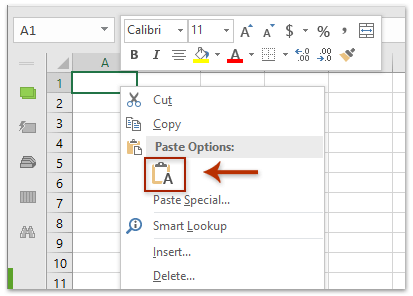
Agora, todos os e-mails na pasta de e-mail especificada do Outlook foram copiados para a nova pasta de trabalho.
4. Selecione a coluna Assunto, pressione simultaneamente as teclas Ctrl + H para abrir a caixa de diálogo Localizar e Substituir, e depois:
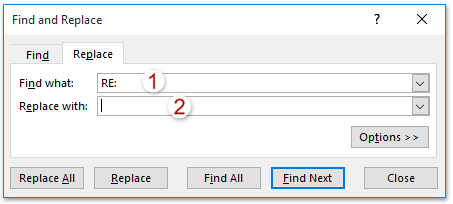
(1) Na caixa de diálogo Localizar e Substituir, digite RE: na caixa O que localizar:, não digite nada na caixa Substituir por, e clique no botão Substituir Tudo .
(2) Digite FW: na caixa O que localizar:, não digite nada na caixa Substituir por, e clique no botão Substituir Tudo .
(3) Feche a caixa de diálogo Localizar e Substituir.
5. Continue selecionando a coluna Assunto e clique em Dados > Remover Duplicatas.

6. Agora, na caixa de diálogo Aviso de Remoção de Duplicatas, marque a opção Expandir a seleção e clique no botão Remover Duplicatas; depois, na caixa de diálogo Remover Duplicatas, marque apenas a opção Assunto e clique no botão OK. Veja a captura de tela:

7. Agora, uma caixa de diálogo aparece mostrando quantos valores únicos permanecem. O número de valores únicos é a quantidade total de conversas na pasta de e-mail especificada.
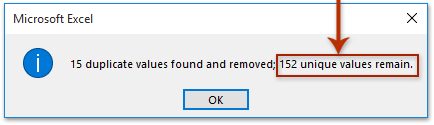
Artigos Relacionados
Conte o número total de anexos em e-mails selecionados no Outlook
Conte o número de destinatários nos campos Para, Cc e CCO no Outlook
Melhores Ferramentas de Produtividade para Office
Notícia de Última Hora: Kutools para Outlook Lança Versão Gratuita!
Experimente o novo Kutools para Outlook com mais de100 recursos incríveis! Clique para baixar agora!
📧 Automação de E-mail: Resposta automática (Disponível para POP e IMAP) / Agendar Enviar Email / CC/BCC automático por Regra ao Enviar Email / Encaminhamento automático (Regra avançada) / Adicionar Saudação automaticamente / Dividir automaticamente Emails com múltiplos destinatários em Email individuais ...
📨 Gerenciamento de Email: Recallar Email / Bloquear emails fraudulentos por Assunto e outros critérios / Excluir Duplicado / Pesquisa Avançada / Organizar Pastas ...
📁 Anexos Pro: Salvar em Lote / Desanexar em Lote / Comprimir em Lote / Salvar automaticamente / Desanexar automaticamente / Auto Comprimir ...
🌟 Magia da Interface: 😊Mais emojis bonitos e legais / Notificações de emails importantes / Minimizar Outlook em vez de fechar ...
👍 Recursos de um clique: Responder a Todos com Anexos / Emails Anti-Phishing / 🕘Exibir o fuso horário do remetente ...
👩🏼🤝👩🏻 Contatos e Calendário: Adicionar contato em lote dos Email selecionados / Dividir um Grupo de Contatos em grupos individuais / Remover lembrete de aniversário ...
Utilize o Kutools no idioma que preferir — disponível em Inglês, Espanhol, Alemão, Francês, Chinês e mais de40 outros!


🚀 Download com um clique — Baixe todos os complementos de Office
Recomendado fortemente: Kutools para Office (5 em1)
Um clique para baixar cinco instaladores de uma vez — Kutools para Excel, Outlook, Word, PowerPoint e Office Tab Pro. Clique para baixar agora!
- ✅ Comodidade em um clique: Baixe todos os cinco pacotes de instalação em uma única ação.
- 🚀 Pronto para qualquer tarefa no Office: Instale os complementos que você precisa, quando precisar.
- 🧰 Inclui: Kutools para Excel / Kutools para Outlook / Kutools para Word / Office Tab Pro / Kutools para PowerPoint